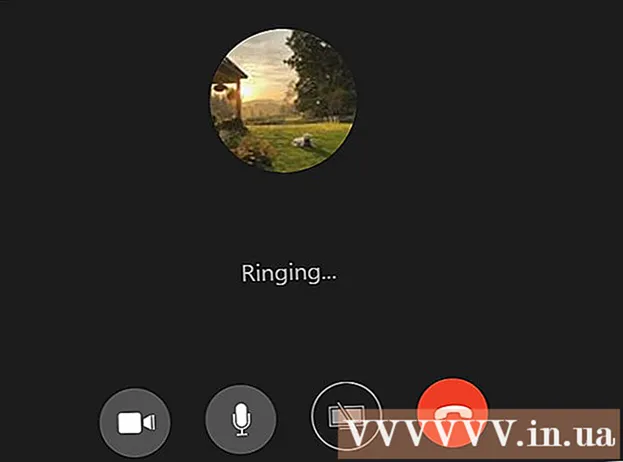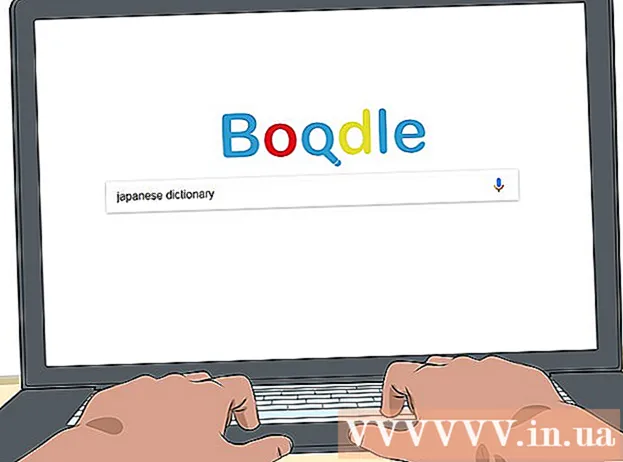Автор:
Roger Morrison
Дата создания:
5 Сентябрь 2021
Дата обновления:
1 Июль 2024

Содержание
- Шагать
- Метод 1 из 4: настройки Zoom на Mac
- Метод 2 из 4: масштабирование с помощью мыши
- Метод 3 из 4: масштабирование с помощью трекпада
- Метод 4 из 4. Уменьшите масштаб окна браузера.
- Необходимости
Компьютеры Apple имеют функцию масштабирования в операционной системе, поэтому вы можете увеличивать масштаб независимо от того, какую программу вы используете. Вы можете увеличить или уменьшить масштаб в браузере или на всем экране. Следуйте этим инструкциям, чтобы увеличивать и уменьшать масштаб на Mac.
Шагать
Метод 1 из 4: настройки Zoom на Mac
 Выберите значок Apple в верхнем левом углу.
Выберите значок Apple в верхнем левом углу. В раскрывающемся списке выберите «Системные настройки».
В раскрывающемся списке выберите «Системные настройки». Перейдите в «Система» и выберите «Универсальный доступ».«Это функции, которые предназначены для улучшения изображения, звука или других свойств для людей с нарушениями слуха / зрения или для повышения доступности.
Перейдите в «Система» и выберите «Универсальный доступ».«Это функции, которые предназначены для улучшения изображения, звука или других свойств для людей с нарушениями слуха / зрения или для повышения доступности.  Выберите вкладку «Посмотреть». Посмотрите на центральную часть с опциями «Zoom». Если масштабирование отключено, нажмите кнопку, чтобы включить его.
Выберите вкладку «Посмотреть». Посмотрите на центральную часть с опциями «Zoom». Если масштабирование отключено, нажмите кнопку, чтобы включить его. - Просмотрите ярлыки уменьшения масштаба, одновременно нажав клавиши «Command», «Option» и знак минус. Вы можете увеличить масштаб, одновременно нажав клавиши Command, Option и плюс.
- Изучите ярлык для включения и выключения функции, не заходя в универсальный доступ. Вы можете нажать Option, Command и цифру 8 на рабочем столе, чтобы использовать эту функцию. Если функция масштабирования не работает, возможно, масштабирование отключено.
Метод 2 из 4: масштабирование с помощью мыши
 Подключите мышь с колесиком мыши к компьютеру Mac.
Подключите мышь с колесиком мыши к компьютеру Mac. Нажмите «Контроль».
Нажмите «Контроль». Удерживая нажатой клавишу Control, вращайте колесико мыши вверх, чтобы увеличить масштаб. Удерживая нажатой клавишу Control, поверните колесико мыши вниз, чтобы уменьшить масштаб.
Удерживая нажатой клавишу Control, вращайте колесико мыши вверх, чтобы увеличить масштаб. Удерживая нажатой клавишу Control, поверните колесико мыши вниз, чтобы уменьшить масштаб.
Метод 3 из 4: масштабирование с помощью трекпада
 Удерживайте Control.
Удерживайте Control. Проведите вверх по трекпаду двумя пальцами одновременно, чтобы увеличить масштаб.
Проведите вверх по трекпаду двумя пальцами одновременно, чтобы увеличить масштаб. Проведите вверх по трекпаду двумя пальцами одновременно, чтобы уменьшить масштаб.
Проведите вверх по трекпаду двумя пальцами одновременно, чтобы уменьшить масштаб.
Метод 4 из 4. Уменьшите масштаб окна браузера.
 Откройте ваш браузер на вашем Mac.
Откройте ваш браузер на вашем Mac. Перейдите на страницу, которую хотите просмотреть.
Перейдите на страницу, которую хотите просмотреть. Удерживайте Control.
Удерживайте Control. Нажмите на знак плюса, чтобы увеличить масштаб. Браузер продолжит увеличивать масштаб в зависимости от того, сколько раз вы нажимаете знак плюса.
Нажмите на знак плюса, чтобы увеличить масштаб. Браузер продолжит увеличивать масштаб в зависимости от того, сколько раз вы нажимаете знак плюса.  Чтобы уменьшить масштаб, нажмите знак «минус», удерживая нажатой клавишу «Control». Несколько раз нажмите на знак «минус», чтобы уменьшить масштаб.
Чтобы уменьшить масштаб, нажмите знак «минус», удерживая нажатой клавишу «Control». Несколько раз нажмите на знак «минус», чтобы уменьшить масштаб. - Браузерный метод не работает для других программ за пределами вашего браузера. Он просто предназначен для того, чтобы иметь возможность просматривать веб-страницы по-другому.
- Хотя основные браузеры, такие как Safari, Google Chrome и Firefox, используют эту систему сочетаний клавиш для увеличения, другие браузеры могут не реагировать таким же образом.
Необходимости
- Мышь
- Трекпад
- веб-браузер